- Driver Signature Enforcement to funkcja systemu Windows 11, która umożliwia instalowanie na komputerze tylko sterowników podpisanych przez firmę Microsoft.
- Jest to funkcja bezpieczeństwa, która chroni komputer i nie pozwala użytkownikom instalować złośliwego oprogramowania podszywającego się pod sterownik.
- Funkcję tę można wyłączyć za pośrednictwem środowiska Windows RE lub Edytora lokalnych zasad grupy, kroki dla obu są wymienione tutaj.
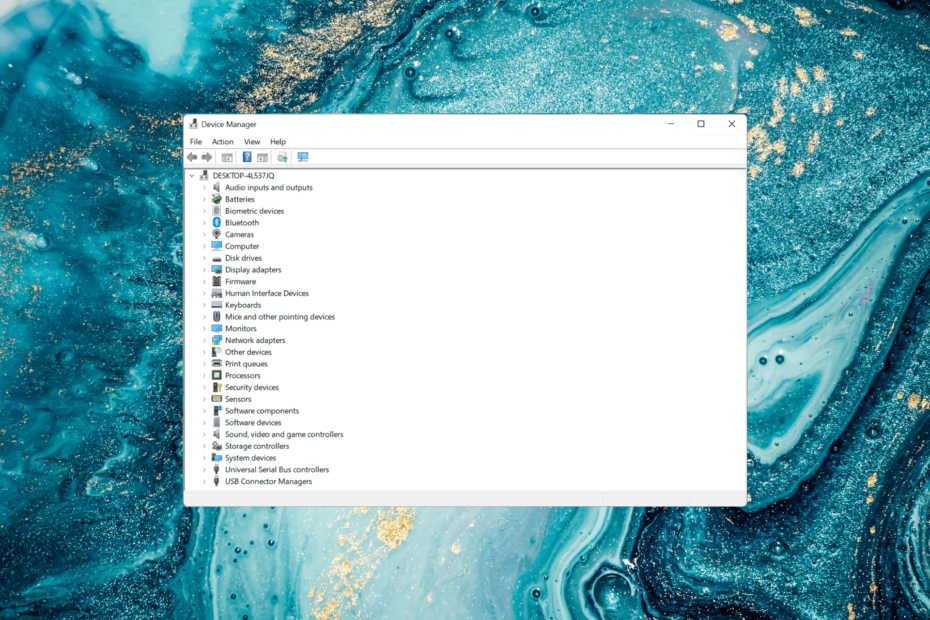
XZAINSTALUJ KLIKAJĄC POBIERZ PLIK
To oprogramowanie będzie utrzymywać Twoje sterowniki w stanie gotowości, chroniąc w ten sposób przed typowymi błędami komputera i awariami sprzętu. Sprawdź teraz wszystkie sterowniki w 3 prostych krokach:
- Pobierz poprawkę sterownika (zweryfikowany plik do pobrania).
- Kliknij Rozpocznij skanowanie znaleźć wszystkie problematyczne sterowniki.
- Kliknij Zaktualizuj sterowniki aby uzyskać nowe wersje i uniknąć nieprawidłowego działania systemu.
- DriverFix został pobrany przez 0 czytelników w tym miesiącu.
Firma Microsoft umieściła kilka funkcji zabezpieczeń w systemie Windows, aby zapewnić bezpieczeństwo komputera. Jednym z nich jest wymuszanie podpisów sterowników w systemie Windows 11.
Po włączeniu ta funkcja zapewnia, że w systemie można zainstalować tylko sterowniki podpisane cyfrowo przez firmę Microsoft. Jest to bardzo pomocne dla większości użytkowników, ponieważ ich chroni.
Ale włączenie funkcji wymuszania podpisu kierowcy ma również wadę. Załóżmy, że znajdziesz sterownik, który działa dobrze na urządzeniu, ale nie jest podpisany przez firmę Microsoft, chociaż jest całkowicie bezpieczny. Jednak nie byłbyś w stanie go zainstalować.
Dlatego konieczne jest, aby wiedzieć, jak wyłączyć wymuszanie podpisów sterowników w systemie Windows 11 i zainstalować sterowniki najlepsze dla twojego systemu.
Jak mogę wyłączyć wymuszanie podpisu kierowcy w systemie Windows 11?
1. Za pośrednictwem środowiska odzyskiwania systemu Windows (RE)
- wciśnij Okna klucz do uruchomienia Początek menu, kliknij Moc ikonę, naciśnij i przytrzymaj Zmiana klawisz, a następnie kliknij Uruchom ponownie do wejdź w tryb odzyskiwania w Windows 11.
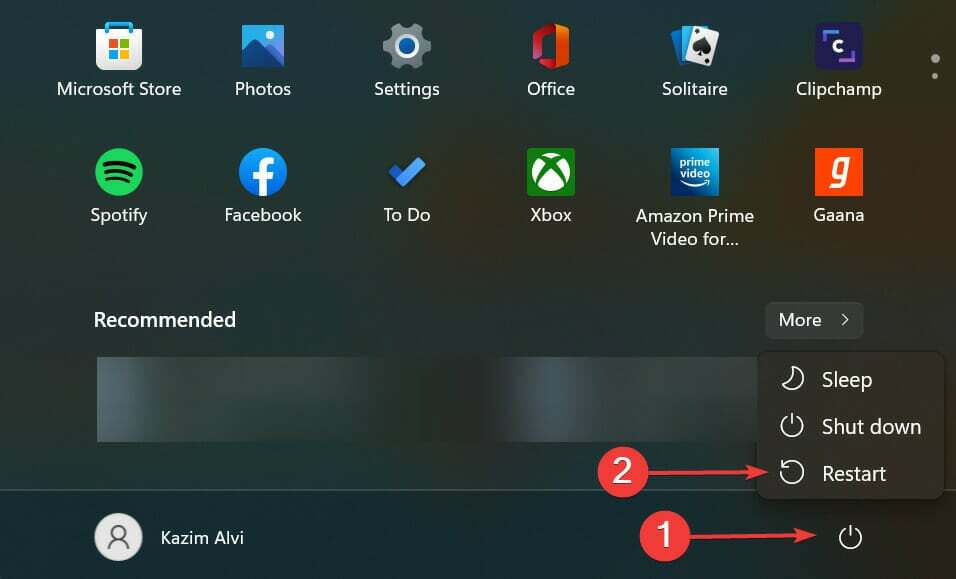
- Gdy system operacyjny wejdzie do środowiska przywracania, kliknij Rozwiązywanie problemów.
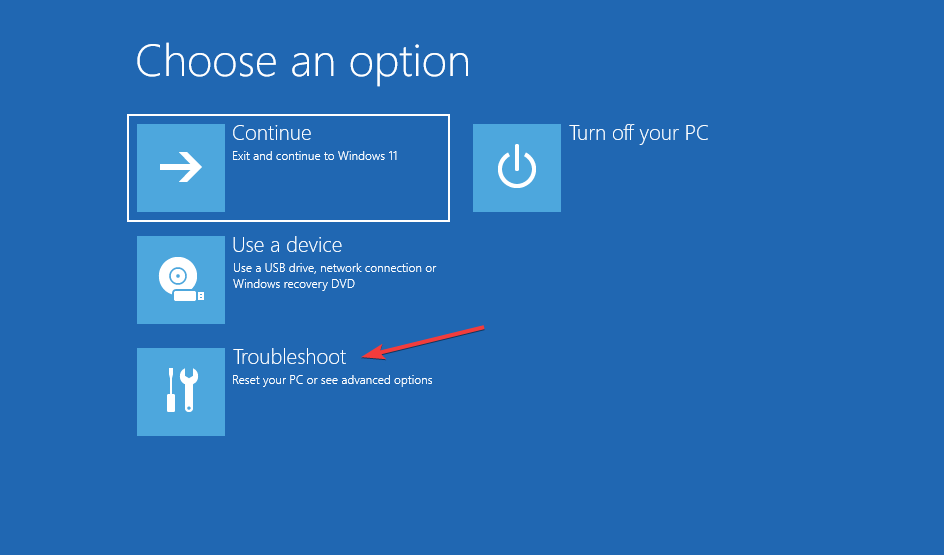
- Następnie kliknij Zaawansowane opcje.
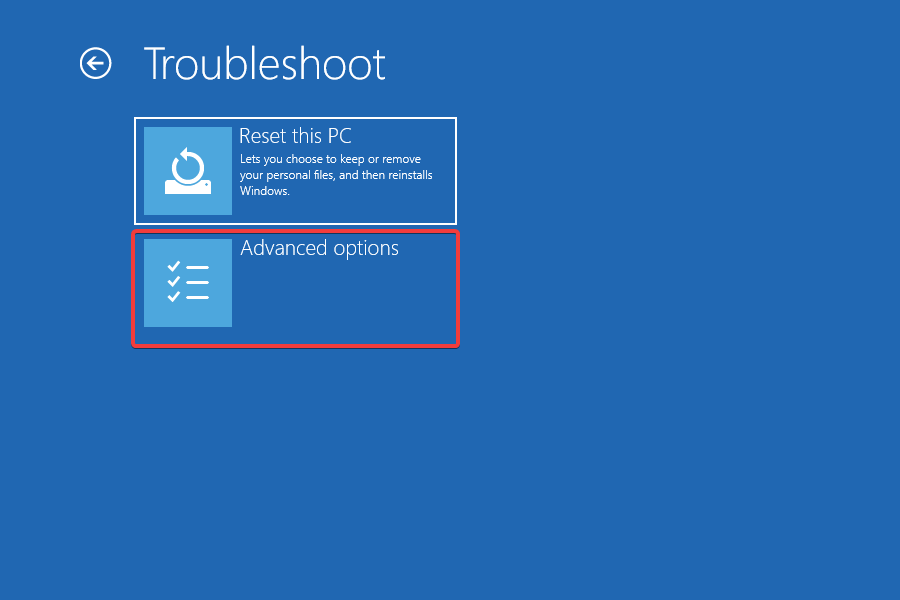
- Wybierz Ustawienia uruchamiania z sześciu wymienionych tutaj opcji.
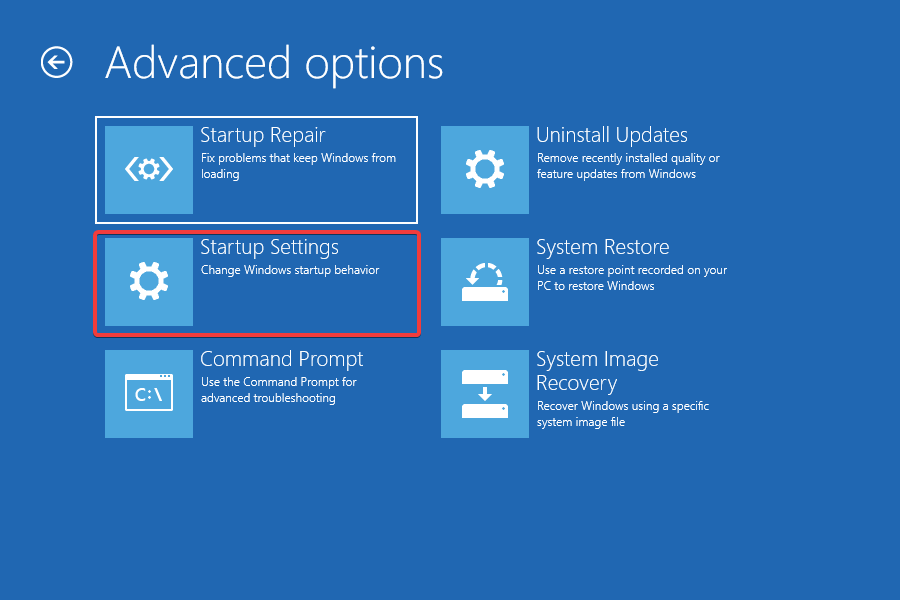
- Teraz kliknij Uruchom ponownie przycisk.
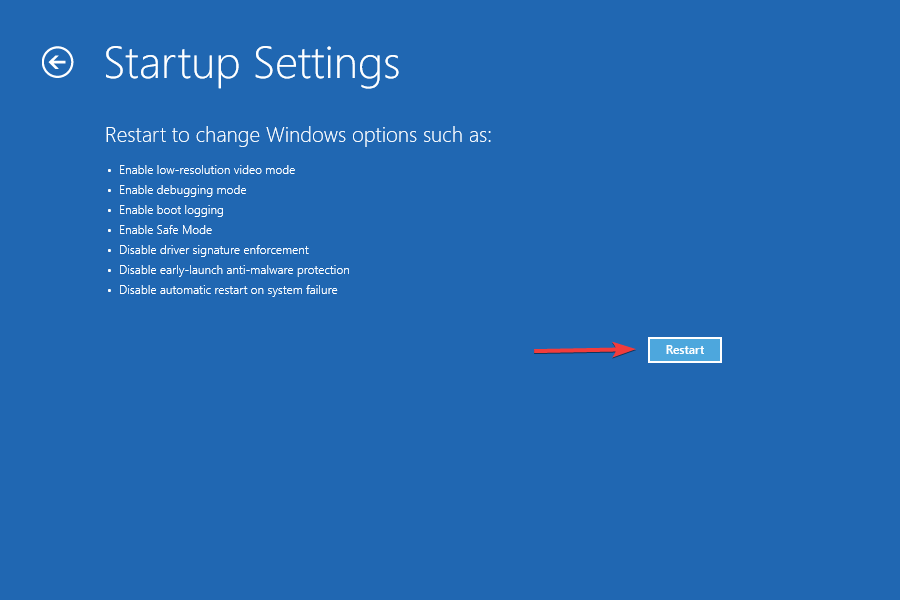
- Jeśli jesteś poproszony o wprowadzenie klucza odzyskiwania funkcji BitLocker, dowiedz się, co zrobić. Po włączeniu tej funkcji system Windows może poprosić o podanie klucza, aby upewnić się, że nikt inny nie ma dostępu do danych.
- Na koniec naciśnij F7 lub 7 klucz do uruchomienia systemu Windows za pomocą Egzekwowanie podpisu kierowcy funkcja wyłączona.
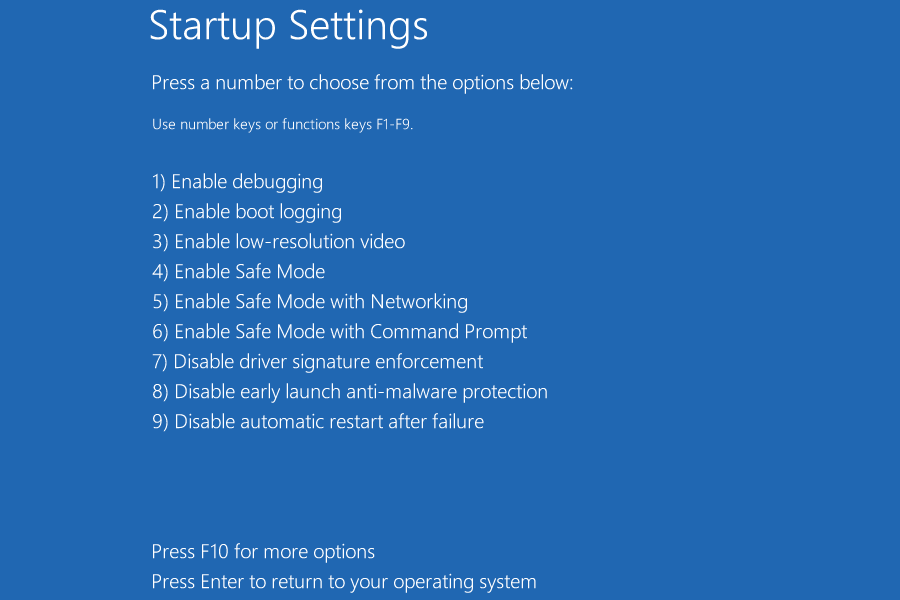
Po ponownym uruchomieniu systemu funkcja wymuszania podpisu sterownika zostanie wyłączona w systemie Windows 11 i można zainstalować żądany niepodpisany sterownik na komputerze. Aby ponownie włączyć tę funkcję, po prostu uruchom ponownie komputer.
- Oto jak rozwiązać problemy z drukarką sieciową w systemie Windows 11
- Otrzymujesz błąd logowania wmic do obiektu zdalnego? Oto, co możesz zrobić [Napraw]
- Jak wyświetlić więcej opcji w menu kontekstowym Eksploratora plików Windows 11?
- Ponad 5 najlepszych darmowych kursorów do użycia w systemie Windows 11
- Karta SD nie jest rozpoznawana w systemie Windows 11? Oto, co możesz zrobić
2. Korzystanie z lokalnego edytora zasad grupy
- Naciskać Okna + R uruchomić Biegać polecenie, wpisz gpedit.msc w polu tekstowym i kliknij OK lub uderz Wchodzić uruchomić Edytor lokalnych zasad grupy.
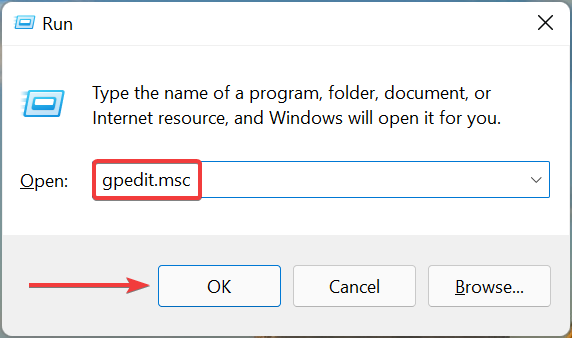
- Kliknij dwukrotnie Szablony administracyjne pod Konfiguracja użytkownika w panelu nawigacyjnym po lewej stronie, a następnie kliknij System.
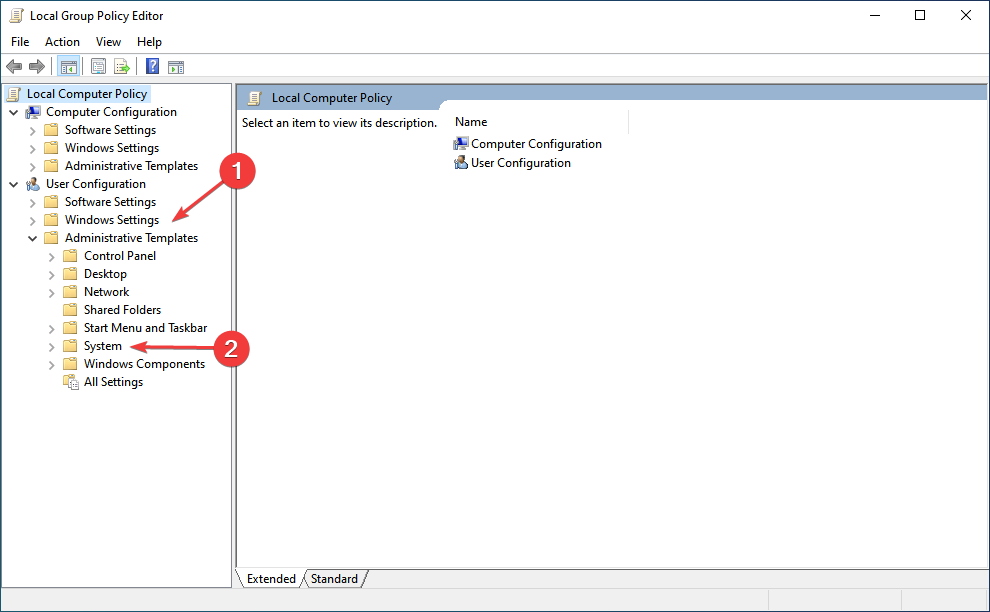
- Kliknij dwukrotnie Instalacja sterownika po prawej.
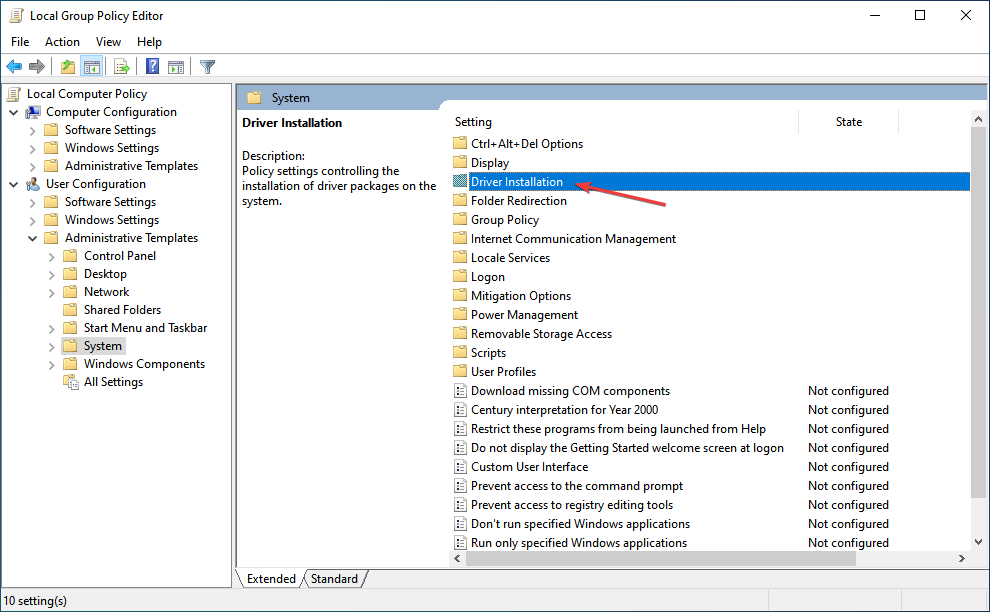
- Następnie kliknij dwukrotnie Podpisywanie kodu dla pakietów sterowników.
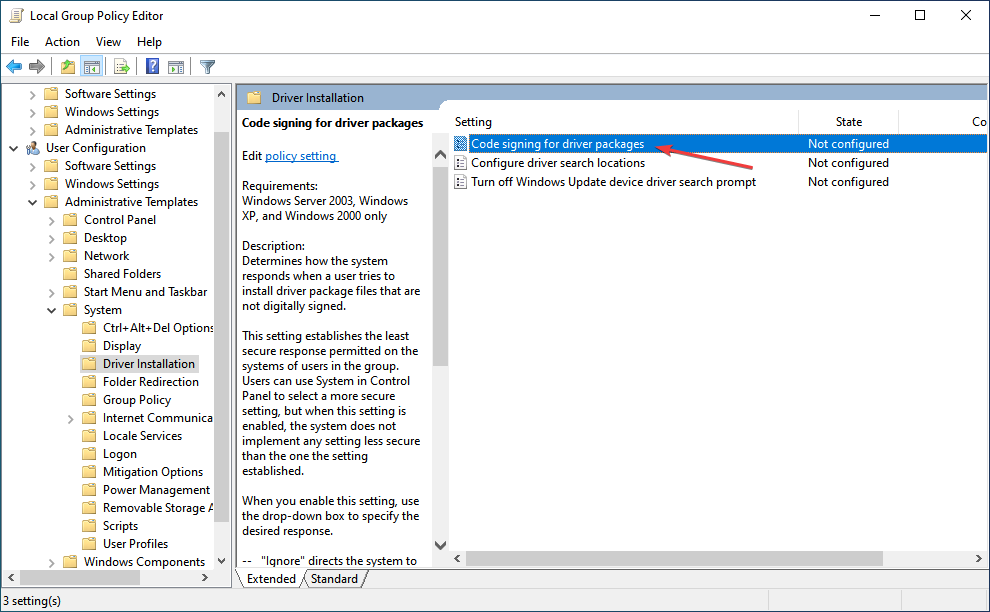
- Wybierz Włączony opcja.
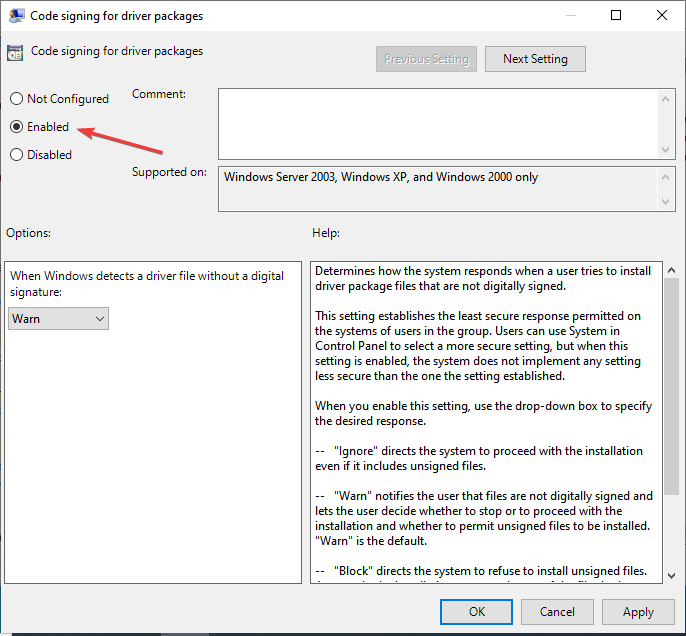
- Kliknij na Gdy system Windows wykryje plik sterownika bez podpisu cyfrowego menu rozwijane, wybierz Ignorować, a następnie kliknij OK na dole, aby zapisać zmiany.
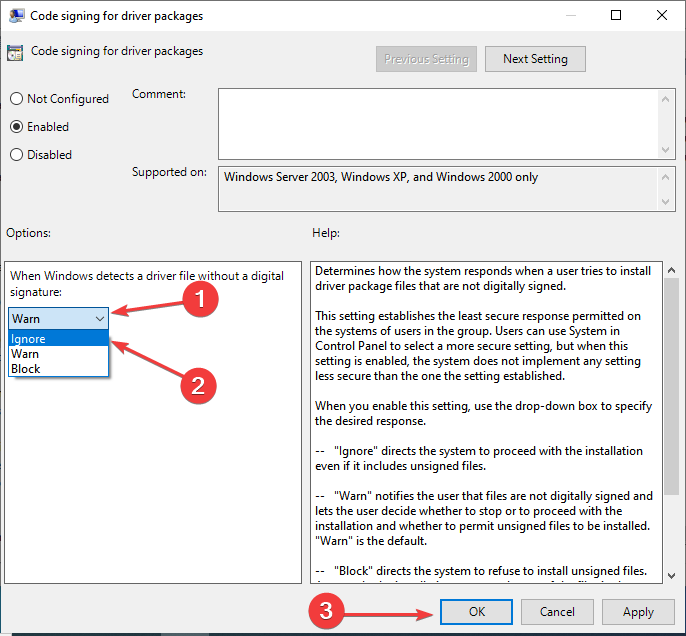
Ta metoda wyłączania weryfikacji podpisu kierowcy w systemie Windows 11 będzie działać tylko dla osób korzystających z wersji Pro. Dzieje się tak, ponieważ Edytor lokalnych zasad grupy nie jest dostępny w wersji Home.
Czy powinienem wyłączyć funkcję wymuszania podpisu kierowcy w systemie Windows 11?
To jest prawdziwe pytanie. Chociaż możesz chcieć zainstalować sterownik, który działa lepiej, nie zawsze jest to bezpieczne. Jeśli więc obecne działają dobrze, nie ma potrzeby eksperymentowania z nowymi.
Porada eksperta: Niektóre problemy z komputerem są trudne do rozwiązania, zwłaszcza jeśli chodzi o uszkodzone repozytoria lub brakujące pliki systemu Windows. Jeśli masz problemy z naprawieniem błędu, twój system może być częściowo uszkodzony. Zalecamy zainstalowanie Restoro, narzędzia, które przeskanuje twoją maszynę i zidentyfikuje przyczynę usterki.
Kliknij tutaj aby pobrać i rozpocząć naprawę.
Funkcja egzekwowania podpisu kierowcy jest dostępna z jakiegoś powodu, a po jej wyłączeniu neguje cały cel. Microsoft podpisuje sterowniki po ich dokładnym sprawdzeniu, zweryfikowaniu ich autentyczności i niezawodności i to właśnie te należy zainstalować.
Ale jeśli naprawdę chcesz pobrać niepodpisany sterownik, pamiętaj o przeprowadzeniu dokładnych badań, zarówno dotyczących źródła, jak i samego sterownika. A gdy będziesz zadowolony, możesz wyłączyć tę funkcję i zainstalować sterownik.
W większości przypadków aktualizacja sterownika powinna pomóc w zwiększeniu wydajności urządzenia, jeśli wyłączysz tę funkcję.
I do tego możesz użyć DriverFix, dedykowane narzędzie, które automatycznie zainstaluje najnowsze aktualizacje sterowników w Twoim systemie i zapewni ich aktualność.
Są to oba sposoby wyłączenia egzekwowania podpisu kierowcy w systemie Windows 11. Moglibyśmy wcześniej wykonać kilka poleceń w poprzednich iteracjach dla tego samego, ale ponieważ Bezpieczne uruchamianie jest obowiązkowe w systemie Windows 11, nie będą już działać.
Dowiedz się również jak łatwo zaktualizować sterowniki w systemie Windows 11i unikaj większości błędów związanych ze sterownikami.
Nie wahaj się powiedzieć nam, którą metodę wybrałeś i sterownik, który próbujesz zainstalować, w sekcji komentarzy poniżej.
 Nadal masz problemy?Napraw je za pomocą tego narzędzia:
Nadal masz problemy?Napraw je za pomocą tego narzędzia:
- Pobierz to narzędzie do naprawy komputera ocenione jako świetne na TrustPilot.com (pobieranie rozpoczyna się na tej stronie).
- Kliknij Rozpocznij skanowanie aby znaleźć problemy z systemem Windows, które mogą powodować problemy z komputerem.
- Kliknij Naprawić wszystko rozwiązać problemy z opatentowanymi technologiami (Ekskluzywny rabat dla naszych czytelników).
Restoro zostało pobrane przez 0 czytelników w tym miesiącu.


